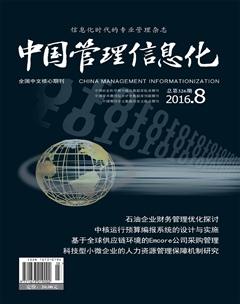文印工作中Word的应用技巧探讨
郭琳
[摘 要]本文主要从“文档排版”“表格处理”“文档打印”及其他常用技巧等方面叙述了Word在办公文档处理中的各种应用,对办公应用人员起到了一定的指导作用,有助于提高电脑办公的质量和效率。
[关键词]Word;文档排版;表格处理;文档打印
doi:10.3969/j.issn.1673 - 0194.2016.08.125
[中图分类号]TP317.2 [文献标识码]A [文章编号]1673-0194(2016)08-0-01
随着计算机和信息技术的飞速发展和不断普及,Word作为当前最为流行、功能最为强大的文字处理软件,在办公应用中发挥了巨大作用。本文主要从“文档排版”“表格处理”“文档打印”及其他常用技巧等方面叙述Word在办公文档处理中的各种应用。
1 文档排版
1.1 字符格式設置
页面格式设置完以后,接下来就是进行字符格式设置。即选中要设置格式的文字,调出“字体”对话框,然后根据需要对文字的字体、字形、颜色进行设置;同时也可以在“字符间距”选项卡中,进行字符间距及缩放设置。在字符格式设置时,尤其对于文档较长、设置要求相同的部分较多的时候,有一种便捷的设置工具——格式刷。使用方法是:先选定要复制格式的文本,然后单击或双击“格式刷”按钮,光标变为刷子形状,接着按住鼠标左键选定要应用此格式的文本即可。
1.2 段落格式设置
对于一般的文本进行段落格式设置,选择“开始”功能区中“段落”,在弹出的“段落”对话框中,按照需要进行对齐、缩进、段间距、行间距等的相关设置即可。在此,笔者简单地介绍一下从网上下载文本的段落设置。网上文本下载后段间距和行间距不一致,而且还有很多换行符号“↓”。段间距和行间距的处理办法:先选定全文,“段落”对话框中,把段前及段后间距设为0行,行间距设为单倍行距,也可以把行距设为固定值。消除换行符号“↓”的处理办法:利用“替换”功能,在“查找内容”框内输入半角^,在“替换为”框内不输入任何内容,全部替换后,大量的换行符就消除了。
1.3 页眉与页脚设置
对于长文档如学位论文,经常要求设置奇偶页不同的页眉页脚。具体操作步骤如下。第一步,设置奇偶页不同:在“页面设置”对话框的“版式”选项卡中,勾选“奇偶页不同”复选框;然后分别设置偶数页与奇数页的页眉内容以及页脚内容。第二步,根据需要进行分章节的页眉页脚的设置:先分节,选择“插入”菜单中“分隔符”命令,然后选择“下一页”单选按钮,其结果是既在此处分节也分页,如果已插入分页符,则只要选择“连续”;接下来设置与前节不同的页眉:将光标放在下一章的某个奇数页的页眉上,在“页眉和页脚”工具栏上,单击“链接到前一个”按钮,再修改奇数页页眉内容,用同样的方法修改后续章节的奇数页页眉内容。
2 表格处理
2.1 表格的制作方法
在文档处理过程中经常需要制作各种各样的表格,制作方法分为自动创建简单表格及手工绘制复杂表格。自动制表一般通过“插入”功能区中的“表格”按钮,在“插入表格”对话框,“行数”和“列数”框中分别输入所需表格的行数和列数即可。此外还可以利用“表格”按钮,利用鼠标在表格框内向右下方向拖动,选定所需的行数和列数,松开鼠标后表格自动插到当前的光标处。利用文本转换为表格的方法也可以完成自动制表,主要操作是单击的“文本转换为表格”命令,打开“将文字转换成表格”的对话框,在对话框中,设置“列数”“分隔字符位置”,单击“确定”按钮,就实现了文本到表格的转换。而对于结构不规则的复杂表格可以通过手工制表的方式完成,调出“表格与边框”工具栏,单击的“绘制表格”命令,利用鼠标,结合“擦除”按钮减少框线,得到所需的表格结构。
2.2 表格元素大小调整
对表格进行大小调整,利用鼠标调整是最简单的,具体操作是将鼠标移到表格右下方,当出现双向箭头时,按下鼠标左健上下左右或作右下、左上方向移动,还可以在“表格属性”中调整表格的宽度;若需调整表格的行高度或列宽既可利用按鼠标进行模糊调整,也可以右健进入“表格属性”在“行”或“列”中输入数值精确调整。
2.3 表格修饰
表格创建后,可以使用“表格自动套用格式”对表格进行排版修饰,从而使表格的排版变得轻松。另外,还可以利用“表格与边框”工具栏中的“线型”和“粗细”列表框选定线型和粗细,利用“边框”“底纹”和“笔颜色”等按钮设置表格外围线或单元格线的颜色和类型,给单元格填充颜色,利用单元格中文本的对齐方式等进行个性化的设置使表格变得丰富多彩。
3 文档打印
对于一篇很长的文章,有时并不需要全部打印,而是打印其中的一部分,这时就需要利用Word提供的部分打印功能了。①打印当前页,应先把光标定位到要打印的页面,再到“打印”对话框的“页码范围”中的选择“当前页”选项。②打印文档中的某一部分,需要先选中要打印的内容,然后在“页面范围”下选择“所选内容”项即可。③打印部分连续页,则需在打印对话框的“页码范围”内输入页码,如“5-21”。④打印不连续的若干页,可直接输入用逗号间隔的页码。如“3,7,9,”。⑤打印范围是连续页,但中间有间断,则用逗号分隔各个范围,如打印第7页至第9页,第25页至第30页,可在“页码范围”内输入“7-9,25-30”。
4 结 语
人们在使用Word进行文档处理的各种应用不胜枚举,众所周知,Word上手容易,精通困难,要积累经验勤于实践才能有所进步,希望本文的简单叙述能够对办公应用人员在应用实践当中起到一定的参考作用。
主要参考文献
[1]聂永萍.大学计算机基础[M].北京:人民邮电出版社,2006.
[2]Excel Home .Word实战技巧精粹[M].北京:人民邮电出版社,2008.